IG-meldingen werken: Een probleemoplossingsgids
Instagram is een van de populairste sociale netwerksites, met ongeveer 1 miljard actieve gebruikers. De populariteit van het platform is vooral te danken aan het aanpassingsvermogen, waardoor gebruikers inhoud kunnen delen terwijl ze online interacties aangaan. Hoewel Instagram een webinterface heeft, is de mobiele app nog steeds de beste manier om toegang te krijgen tot de functies. De app Instagram houdt gebruikers op de hoogte van accountactiviteiten door snelle meldingen te versturen. Meldingen zijn essentieel voor sociale mediaplatforms omdat ze gebruikers op de hoogte brengen van nieuwe activiteiten zoals 'vind ik leuk', reacties en delen. Verschillende Instagram gebruikers hebben problemen gemeld met hun IG-meldingen die niet werken. Deze blogpost onderzoekt de mogelijke oorzaken van dit probleem en biedt oplossingen.
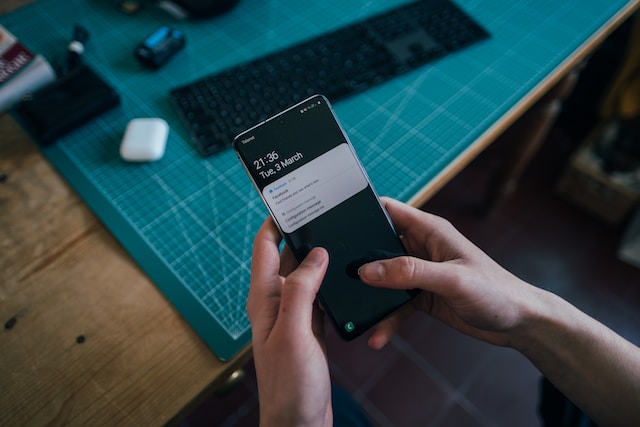
Waarom werken mijn Instagram meldingen niet?
Als je je afvraagt waarom Instagram meldingen niet werken, komt dat waarschijnlijk door de veranderingen in het algoritme. Deze wijzigingen hebben ertoe geleid dat er af en toe storingen optreden in de functies. Hoewel deze wijzigingen bedoeld zijn om de gebruikerservaring te verbeteren, kunnen ze onbedoeld bepaalde functies van het platform beïnvloeden.
Veelvoorkomende problemen achter Instagram DM-meldingen die niet werken
Hier zijn een paar redenen waarom Instagram meldingen haperen, samen met hun werkbare oplossingen:
Push-melding: Het uitschakelen van pushmeldingen is een veel voorkomende oorzaak van het niet werken van Instagram DM-meldingen. Instagram gebruikers die pushmeldingen niet hebben ingeschakeld, kunnen ontdekken dat hun meldingen niet werken.
App Cache: Instagram meldingen werken mogelijk niet door kapotte cachegegevens in de applicatie Instagram . Gebruikers hebben gemeld dat het wissen van de cache van de app Instagram het probleem verhelpt. Deze eenvoudige maar efficiënte techniek is belangrijk om onderbrekingen als gevolg van beschadigde cachegegevens te minimaliseren.
Verouderde app Instagram : Als een applicatie niet goed meer werkt, kan dit er ook voor zorgen dat Instagram meldingen niet meer werken. Wanneer een app defect raakt of niet meer goed werkt, installeer deze dan opnieuw vanuit de app store.
DND-instelling: Controleer de DND-instelling (Niet storen) van je apparaat. Als deze optie per ongeluk is geactiveerd, kunnen alle inkomende meldingen worden uitgeschakeld, inclusief die van Instagram.
Modus Laag stroomverbruik: U kunt het batterij- en gegevensgebruik beperken door apps die op de achtergrond worden uitgevoerd. Als u uw telefoon instelt op het gebruik van weinig achtergrondgegevens, kan er vertraging optreden bij het ontvangen van Instagram meldingen.
Niet gesynchroniseerd account: Een andere mogelijke oorzaak is dat apparaten niet gesynchroniseerd zijn. Bij het bijwerken van accountgegevens op het ene apparaat worden de instellingen op Instagram mogelijk niet goed gesynchroniseerd, wat vertraging of fouten veroorzaakt. Dit verschil kan een vertraging of onderbreking veroorzaken in de verzending van waarschuwingen.
Beperkingen voor toepassingen op de achtergrond: Deze beperking kan vertragingen veroorzaken in realtime meldingen op Instagram , waardoor bepaalde apparaten worden beïnvloed en waarschuwingen worden verstoord.
Accountbeperkingen of -verboden: U ontvangt mogelijk geen meldingen als Instagram uw account verbiedt of beperkt. Het platform kan de berichtinstellingen beperken, waardoor het moeilijker wordt om de activiteit bij te houden.
Als je Instagram DM-meldingen niet werken, kunnen deze stappen je ervaring verbeteren, zodat je snellere meldingen en soepelere communicatie krijgt.

Hoe Instagram meldingen repareren die niet werken
Als je problemen hebt met Instagram meldingen die niet werken en je je afvraagt hoe je Instagram meldingen die niet werken kunt oplossen, maak je dan geen zorgen. Je kunt verschillende methoden proberen om het probleem op te lossen op Android- en iOS-apparaten.
Manieren om Instagram meldingen die niet werken te repareren: iPhone of Android
Hier zijn de verschillende manieren om op te lossen dat Instagram meldingen niet werken op iPhone- of Android-toestellen:
- Push-melding inschakelen
Door pushmeldingen in te schakelen, kunnen Instagram gebruikers ervoor zorgen dat ze niets missen. Ontvang realtime updates over vind-ik-leuks, opmerkingen en nieuwe volgers om je interactie met de service te verbeteren.
Volg deze stappen om Instagram pushmeldingen te activeren:
- Instellingen aanpassen vanaf uw apparaat
- Ga naar de Instellingen-app van je apparaat.
- Klik op "Apps & Meldingen".
- Selecteer "Apps beheren" of "Apps info" om toegang te krijgen tot uw apps.
- Zoek en kies "Instagram."
- Druk nu op "Meldingen".
- Hier kun je je Instagram waarschuwingen organiseren. Kies en activeer gewoon de waarschuwingen die op jou van toepassing zijn.
- Bevestig wijzigingen via de Instagram toepassing
- Start de applicatie Instagram van je toestel.
- Klik op het pictogram van je profiel en tik op de knop Menu in de rechterbovenhoek.
- Selecteer "Instellingen" en druk vervolgens op "Meldingen".
- Pas je Instagram meldingen aan door categorieën te selecteren en de gewenste meldingen in te schakelen.
2. App cache wissen
Het regelmatig wissen van de cache van de app Instagram in de instellingen van je toestel kan de snelheid verbeteren. Dit routineonderhoud zorgt ervoor dat alles soepel blijft lopen. Voor dit:
- Open je "Instellingen".
- Klik op "Apps & Meldingen".
- Zoek Instagram en selecteer het.
- Klik op "Cache wissen".
3. Update Instagram App
Zorg ervoor dat je de meest recente versie van de app Instagram hebt door regelmatig de app store te controleren op updates. Update de app Instagram om toegang te krijgen tot de nieuwste functies, bugfixes en verbeteringen, en profiteer optimaal van de waarschuwingen.
Aanvullende oplossingen voor het oplossen van problemen met Instagram meldingen
Soms liggen de problemen buiten een verouderde applicatie of opgebouwde cache. Als de vorige oplossingen niet werken, moet je misschien geavanceerde instellingen in je apparaat of app controleren.
DND-instelling uitschakelen
Schakel de functie "Niet storen" uit. Hierdoor ontvang je alle meldingen en waarschuwingen direct, ook die van Instagram.
Volg deze stappen om deze instelling uit te schakelen:
- Ga naar de Instellingen van je apparaat.
- Selecteer "Focus" en vervolgens "Niet storen".
- Schakel Niet storen uit. Na het uitschakelen ontvangt je apparaat weer meldingen.
Modus Laag vermogen uitschakelen
Als je de spaarstand uitschakelt, worden je meldingen beter afgeleverd. Deze update verwijdert beperkingen van achtergrondprocessen, waardoor Instagram meldingen snel worden afgeleverd.
Ga als volgt te werk om de energiebesparingsfuncties van Instagramuit te schakelen:
- Ga naar de instellingen van je apparaat.
- Voer 'Batterijoptimalisatie' in de zoekbalk in.
- Selecteer "alle apps" in het menu voor batterijoptimalisatie.
- Klik op Instagram en selecteer "Niet geoptimaliseerd".
Hier zijn de stappen om de spaarstand in of uit te schakelen op je iPhone:
- Ga naar Instellingen en selecteer batterij.
- Schakel de spaarstand uit om deze uit te schakelen.
Het uitschakelen van de energiebesparende modus op Android is afhankelijk van de telefoon. Hier zijn algemene instructies:
- Open het vervolgkeuzemenu door het naar beneden te slepen vanaf de bovenkant van het scherm.
- Zoek de energiebesparende modus.
- Schakel de energiebesparende modus uit.
Je kunt ook naar Instellingen gaan, zoeken naar "energiebesparing" en dit uitschakelen. De specifieke stappen kunnen enigszins verschillen afhankelijk van de fabrikant van je Android-apparaat.
App verversen op de achtergrond
- Pas de instellingen van je apparaat aan zodat Instagram op de achtergrond draait voor betere realtime meldingen. Dit zorgt ervoor dat de meldingen blijven binnenkomen, zodat je altijd weet wat er met je account gebeurt. Ga naar instellingen en klik op "Algemeen".
- Klik op "App op achtergrond verversen".
- Schakel de knop "Instagram ." in.
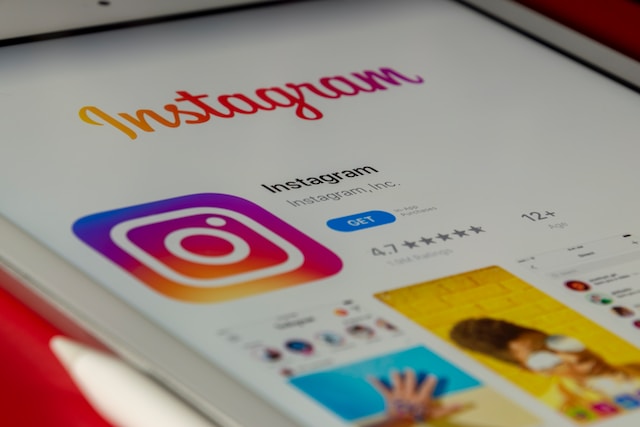
Contact opnemen met Instagram Ondersteuning om IG-melding te repareren
Contact opnemen met Instagram ondersteuning is een van de meest effectieve maatregelen die gebruikers kunnen nemen wanneer ze problemen hebben met Instagram meldingen. Het ondersteuningsteam kan helpen bij het oplossen van problemen die ervoor zorgen dat meldingen niet goed werken. Deze problemen omvatten technische storingen, account-specifieke problemen of bredere systeemproblemen.
Voordat u contact opneemt met Instagram Support, moeten gebruikers de in-app of online helpsectie raadplegen voor antwoorden op veelgestelde vragen. Instagram's Help-sectie bevat veelgestelde vragen en diepgaande tips over verschillende onderwerpen, waaronder meldingsinstellingen en hoe deze te beheren. U kunt deze informatie vinden in de Instagram app "Instellingen" of in het Instagram Helpcentrum op het web.
Instagram Gebruikers die onmiddellijk hulp nodig hebben, kunnen een ondersteuningsverzoek indienen. Ze hebben toegang tot koppelingen of aanwijzingen in het helpcentrum om hen te begeleiden bij het melden van een probleem of het contact opnemen met assistentie. Daarnaast kunnen ze hun problemen uitleggen door een contactformulier in te vullen of een e-mail te sturen.
InstagramOp de officiële social media-pagina's worden gebruikers regelmatig op de hoogte gehouden en worden vragen beantwoord. Deze sociale mediakanalen kunnen echter minder snel reageren dan de officiële hulpkanalen van de app of website.
Wanneer u de klantenservice belt, is het essentieel om specifieke details te verstrekken. Gebruikers moeten de begintijd van het probleem en eerdere pogingen om problemen op te lossen documenteren. Als u snel hulp wilt van het ondersteuningsteam, zorg er dan voor dat u duidelijk en beknopt communiceert.
De reactietijd van Instagram Support kan variëren, omdat het platform zich richt op een groot aantal gebruikers. Gebruikers moeten geduldig zijn en indien nodig hun supportverzoek opvolgen om het snel opgelost te krijgen.

Advies
Gebruikers moeten hun meldingsinstellingen voortdurend controleren en aanpassen om tijdig Instagram meldingen te ontvangen. Dit omvat het bijhouden van platformwijzigingen en apparaatinstellingen.
Het is belangrijk om de meldingsinstellingen regelmatig te controleren om storingen door platformupdates te voorkomen. Deze updates kunnen soms problemen veroorzaken met meldingsfuncties. Door de recente wijzigingen bij te houden en de instellingen dienovereenkomstig aan te passen, kunnen gebruikers maximale efficiëntie op het platform garanderen.
Frequente monitoring stelt gebruikers ook in staat om eventuele misconfiguraties die in de loop der tijd zijn opgetreden te identificeren en te herstellen. Software-upgrades, nieuwe apps en onbedoelde configuratiewijzigingen kunnen er soms voor zorgen dat meldingen niet meer werken. Gebruikers kunnen problemen aanpakken door instellingen te controleren en aan te passen en ononderbroken meldingen ontvangen voor vind-ik-leuks, opmerkingen en andere interacties. Door voortdurend te controleren kunnen gebruikers zich aanpassen aan Instagram en andere sociale media-apps voor tieners.
Geef uw sociale media een boost met Path Social
Er kunnen verschillende redenen zijn waarom je problemen ondervindt met IG-meldingen die niet werken. Met het toenemende aantal gebruikers op de app, komt het steeds vaker voor dat meldingen niet werken of crashen. Als de basisstappen voor probleemoplossing mislukken, start het apparaat dan opnieuw op of installeer de app opnieuw. Updaten naar de nieuwste versie van het besturingssysteem verhelpt bugs die van invloed kunnen zijn op meldingen.
Bij Path Social is het onze missie om u te helpen uw doelstellingen op het gebied van sociale media te bereiken. We begrijpen het voortdurend veranderende digitale landschap en stemmen onze strategieën af op uw behoeften. Of u nu een bedrijf bent of een Instagram influencer, laat ons u helpen uw online aanwezigheid op te bouwen en te verbeteren.
We bieden uitgebreide socialmediaservices, waaronder contentoptimalisatie, publieksparticipatie en gegevensgestuurde analyse om uw impact en invloed te maximaliseren.
Bent u bereid om uw online invloed uit te breiden? Neem nu contact met ons op en begin vandaag nog met groeien en Instagram volgers te krijgen met Path Social!


Wil je gratis Instagram
volgers?
Laat onze AI gerichte organische groei gratis voor u werken
Ontvang gratis Instagram volgers







